发布时间:2016-10-20 13: 26: 38
水墨效果的视频意境唯美而深远,总是给人带来一种神秘而悠远的视感。今天小编就为大家分享一下如何使用EDIUS制作唯美水墨画效果,喜欢的同学可以来学习下具体的实现方法。
1、首先,我们把准备好的素材导入到素材库中,并拖拽到视频轨道上。
2、打开特效面板,点击视频滤镜下的色彩校正,然后选择“单色”将其拖拽到素材上。
3、接着再找到“YUV曲线”也拖拽到素材上。在信息面板中双击“YUV曲线”进入其设置界面,在这里我们通过调整“Y”亮度曲线来调整素材的亮度,突出显示视频中的人和物,调整结果见下图:
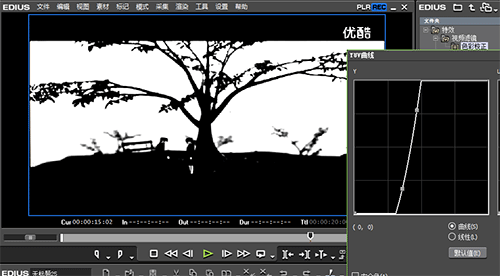
4、调整完后,为了使画面更圆润一些,我们在视频滤镜下找到“焦点柔化”然后拖拽到素材上,同样打开其设置对话框,微微调整下它的半径、模糊和亮度的数值即可。如下图所示:
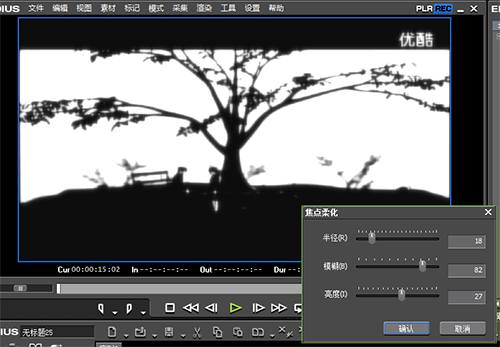
5、接下来,我们在此轨道上方再添加一条视频轨道。复制我们已经调整好的素材然后粘贴到此轨道上,如下图所示:
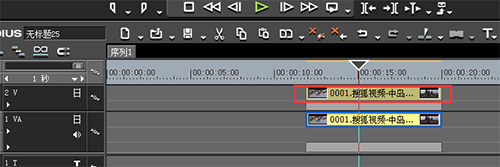
6、紧接着,我们在视频滤镜下找到“浮雕”特效并拖拽到素材上。在信息面板中把浮雕的方向设置为垂直,深度稍微有一点,详细设置见下图:
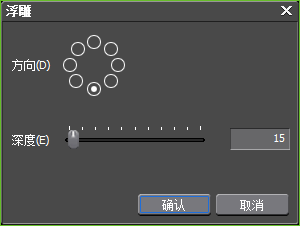
7、设置完浮雕效果,我们就要想办法使上下轨道中的两个素材互相融合。我们在特效面板中找到“键”展开它,点击混合,然后选择“柔光模式”并拖拽到轨道1素材的混合器上,结果如下图:
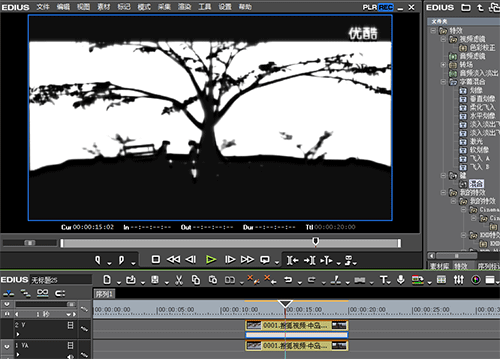
这样,我们的水墨画效果就完成了,EDIUS下载可以到EDIUS中文网站。
展开阅读全文
︾